Bearbeiten
Konvertieren
Komprimieren
Chatten mit PDF
KI-Detektor
KI-Lesen
Vorlage
Preise
PDF konvertieren
Word zu PDF PDF zu Word JPG zu PDF PDF zu JPG Excel zu PDF PDF zu Excel PPT zu PDF PDF zu PPT PUB zu PDF PDF zu HTMLMore PDF Tools
Edit PDF PDF bearbeiten PDF drehen PDF zuschneiden Text ersetzen PDF organisieren PDF zusammenfügen PDF komprimieren PDF aufteilen Bilder extrahieren PDF neu anordnen Protect PDF PDF schützen PDF entsperren PDF schwärzen PDF signieren Dokument freigeben Image Tools Bild komprimieren Bild zuschneiden Bild-Konverter aus JPG umwandeln Bildgröße ändern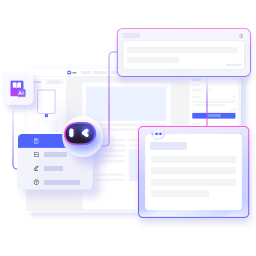
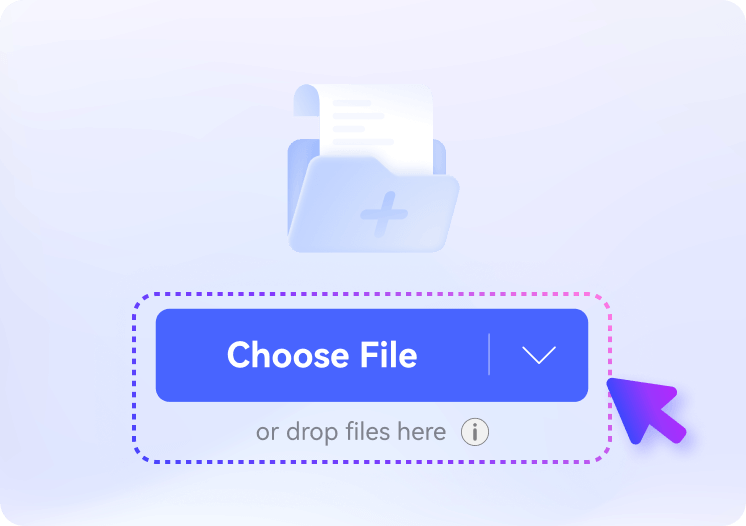
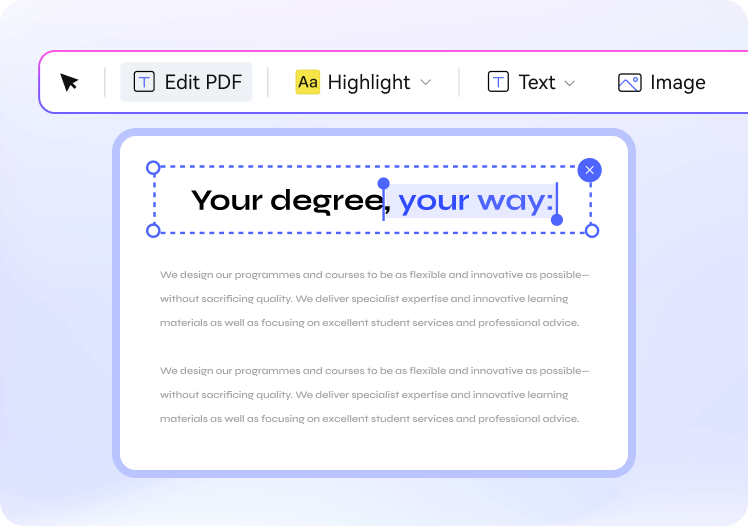
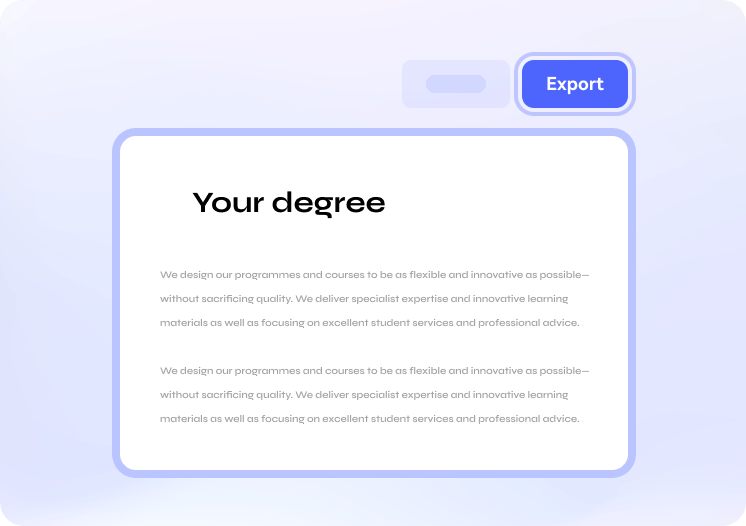


Jessica W.
Freiberufler
Ich verwende für meine Arbeit häufig PDF-Vorlagen, die oft unnötige Leerräume oder Abschnitte enthalten. Mit diesem Tool ist es unglaublich einfach, diese Teile zu löschen und den Inhalt anzupassen. Es ist mühelos und ideal zum Ändern von Text in PDF-Dokumenten.
Michael P.
College Studentin
Ich hatte ein Präsentations-PDF mit überflüssigen Fußzeilen auf jeder Folie. Dieses Tool hat perfekt funktioniert, um sie zu löschen, ohne den Rest des Dokuments zu beeinträchtigen. Es war schnell und effizient, genau das, was ich brauchte!
Sarah L.
Lehrerin
Ich habe einige veraltete Lehrmaterialien bearbeitet, und mit diesem Tool konnte ich mühelos irrelevante Abschnitte entfernen. Es ist ideal für schnelle Anpassungen, ohne dass Sie fortgeschrittene Kenntnisse oder Software benötigen.
Jessica W.
Freiberufler
Ich verwende für meine Arbeit häufig PDF-Vorlagen, die oft unnötige Leerräume oder Abschnitte enthalten. Mit diesem Tool ist es unglaublich einfach, diese Teile zu löschen und den Inhalt anzupassen. Es ist mühelos und ideal zum Ändern von Text in PDF-Dokumenten.
Michael P.
College Studentin
Ich hatte ein Präsentations-PDF mit überflüssigen Fußzeilen auf jeder Folie. Dieses Tool hat perfekt funktioniert, um sie zu löschen, ohne den Rest des Dokuments zu beeinträchtigen. Es war schnell und effizient, genau das, was ich brauchte!
Sarah L.
Lehrerin
Ich habe einige veraltete Lehrmaterialien bearbeitet, und mit diesem Tool konnte ich mühelos irrelevante Abschnitte entfernen. Es ist ideal für schnelle Anpassungen, ohne dass Sie fortgeschrittene Kenntnisse oder Software benötigen.
Jessica W.
Freiberufler
Ich verwende für meine Arbeit häufig PDF-Vorlagen, die oft unnötige Leerräume oder Abschnitte enthalten. Mit diesem Tool ist es unglaublich einfach, diese Teile zu löschen und den Inhalt anzupassen. Es ist mühelos und ideal zum Ändern von Text in PDF-Dokumenten.
Michael P.
College Studentin
Ich hatte ein Präsentations-PDF mit überflüssigen Fußzeilen auf jeder Folie. Dieses Tool hat perfekt funktioniert, um sie zu löschen, ohne den Rest des Dokuments zu beeinträchtigen. Es war schnell und effizient, genau das, was ich brauchte!
Sarah L.
Lehrerin
Ich habe einige veraltete Lehrmaterialien bearbeitet, und mit diesem Tool konnte ich mühelos irrelevante Abschnitte entfernen. Es ist ideal für schnelle Anpassungen, ohne dass Sie fortgeschrittene Kenntnisse oder Software benötigen.